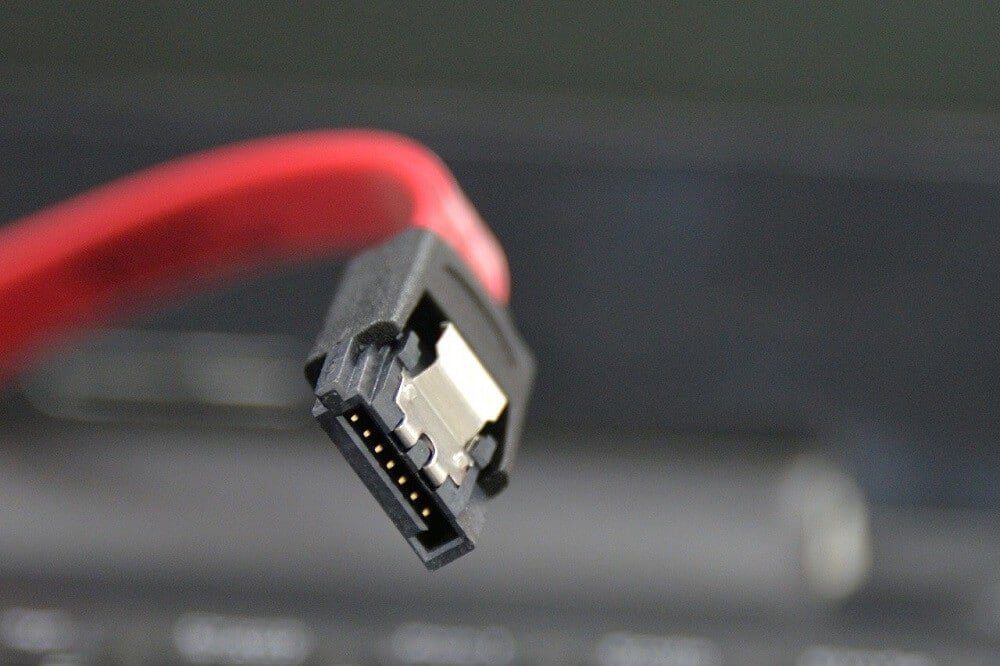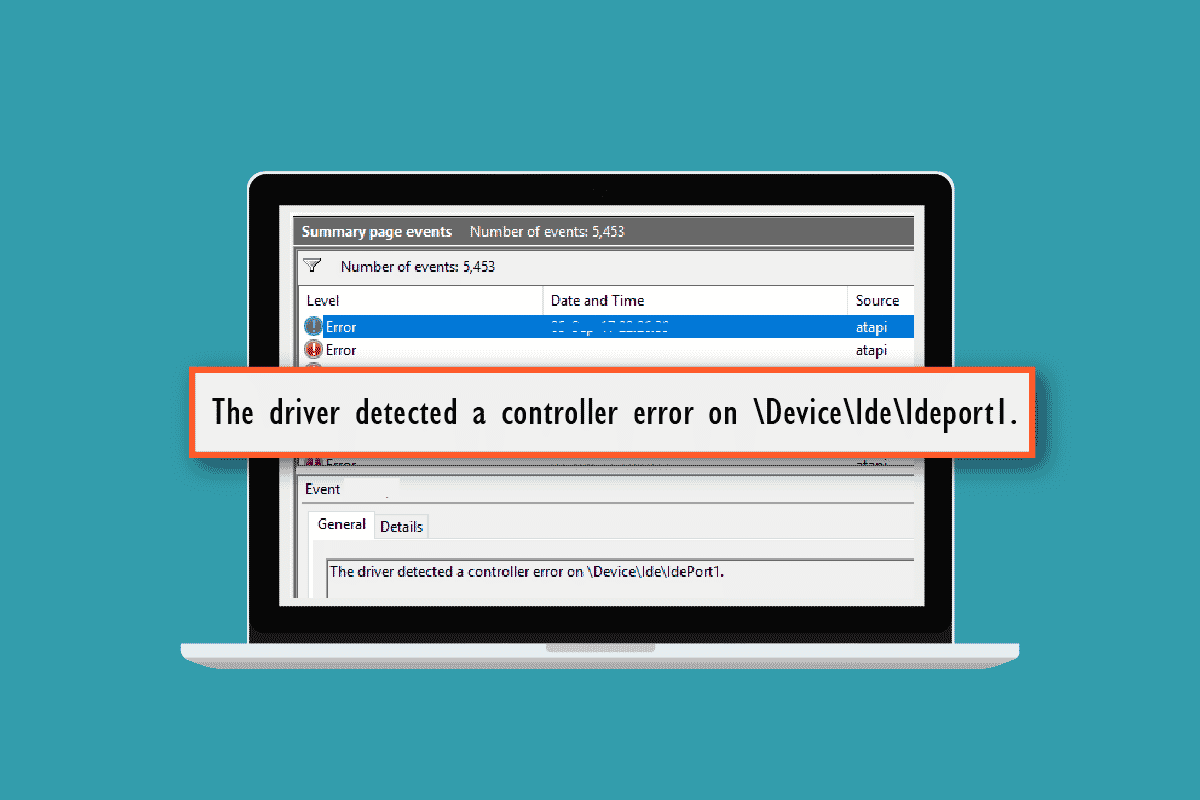
Nhiều người dùng đã gặp lỗi bộ điều khiển trên hệ thống Windows 10. Lỗi này có thể xảy ra do một số vấn đề như vấn đề về nguồn điện và bo mạch chủ. Lỗi bộ điều khiển trên thiết bị IDEport IDE có thể gây khó khăn cho người dùng khi thực hiện các tác vụ trên hệ thống Windows 10. Tuy nhiên, có nhiều phương pháp khác nhau để khắc phục lỗi bộ điều khiển trên hệ thống Windows 10.
Cách sửa lỗi bộ điều khiển trên thiết bị IDEport IDE
Những lý do sau đây có thể gây ra lỗi bộ điều khiển trong hệ thống Windows 10.
- Sự cố về điện
- Sự cố với plugin sai
- Vấn đề về cáp SATA
- Sự cố với cập nhật hệ thống
- Sự cố với BIOS lỗi thời
Hướng dẫn sau đây cung cấp các phương pháp khắc phục lỗi có thể kiểm soát được trên hệ thống của bạn Windows 10.
Phương pháp 1: Kiểm tra trạng thái SMART HDD
Một trong những điều đầu tiên cần kiểm tra là ổ cứng của bạn có vấn đề. Bạn có thể sử dụng công cụ SMART để kiểm tra các vấn đề về ổ cứng trên máy tính của mình. SMART là viết tắt của Công nghệ tự giám sát, phân tích và báo cáo; bạn có thể tải xuống công cụ trực tuyến này trên hệ thống của mình để kiểm tra trạng thái và giải quyết mọi sự cố với ổ cứng. Bạn có thể làm theo các bước đơn giản sau để cài đặt công cụ SMART và kiểm tra các vấn đề về ổ cứng.
1. Khởi chạy trình duyệt web của bạn.
2. Truy cập crystalmark.info từ thanh tìm kiếm.
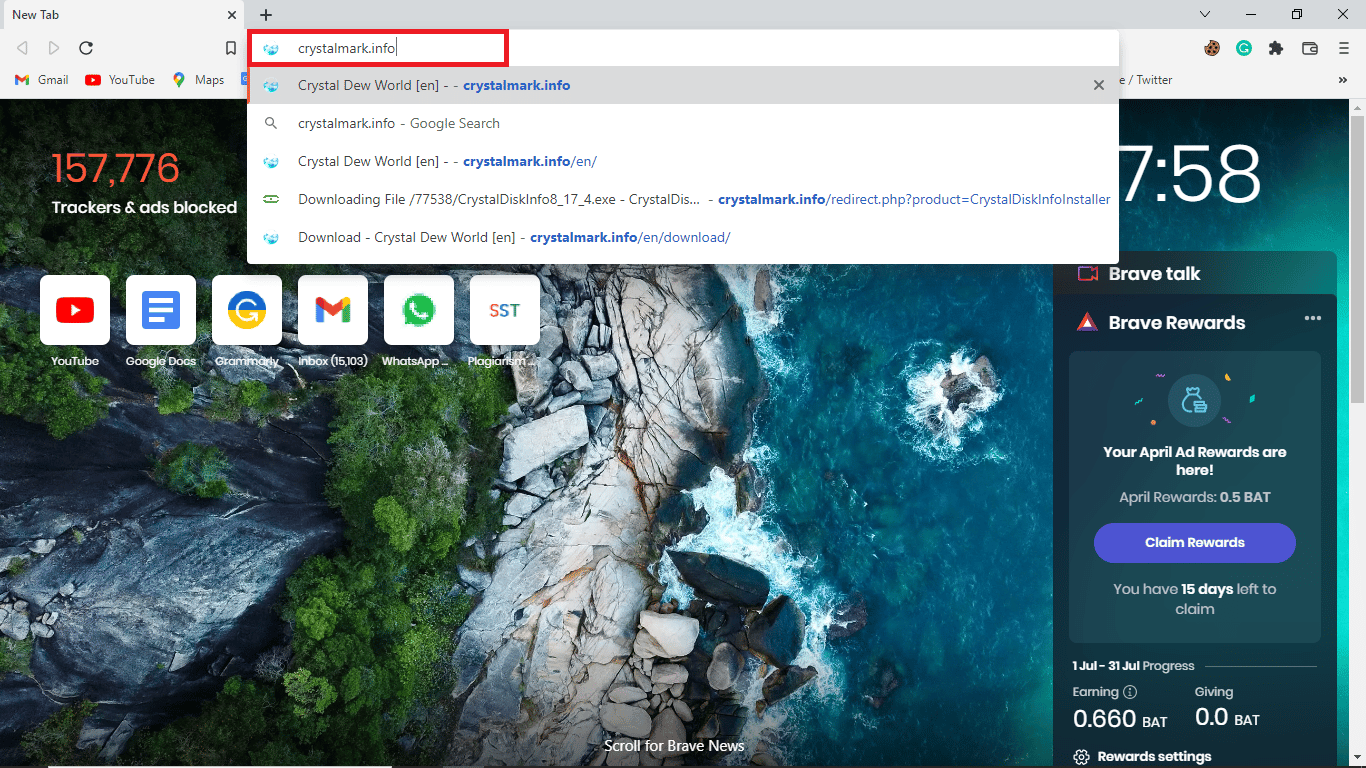
3. Nhấp vào menu Tải xuống.
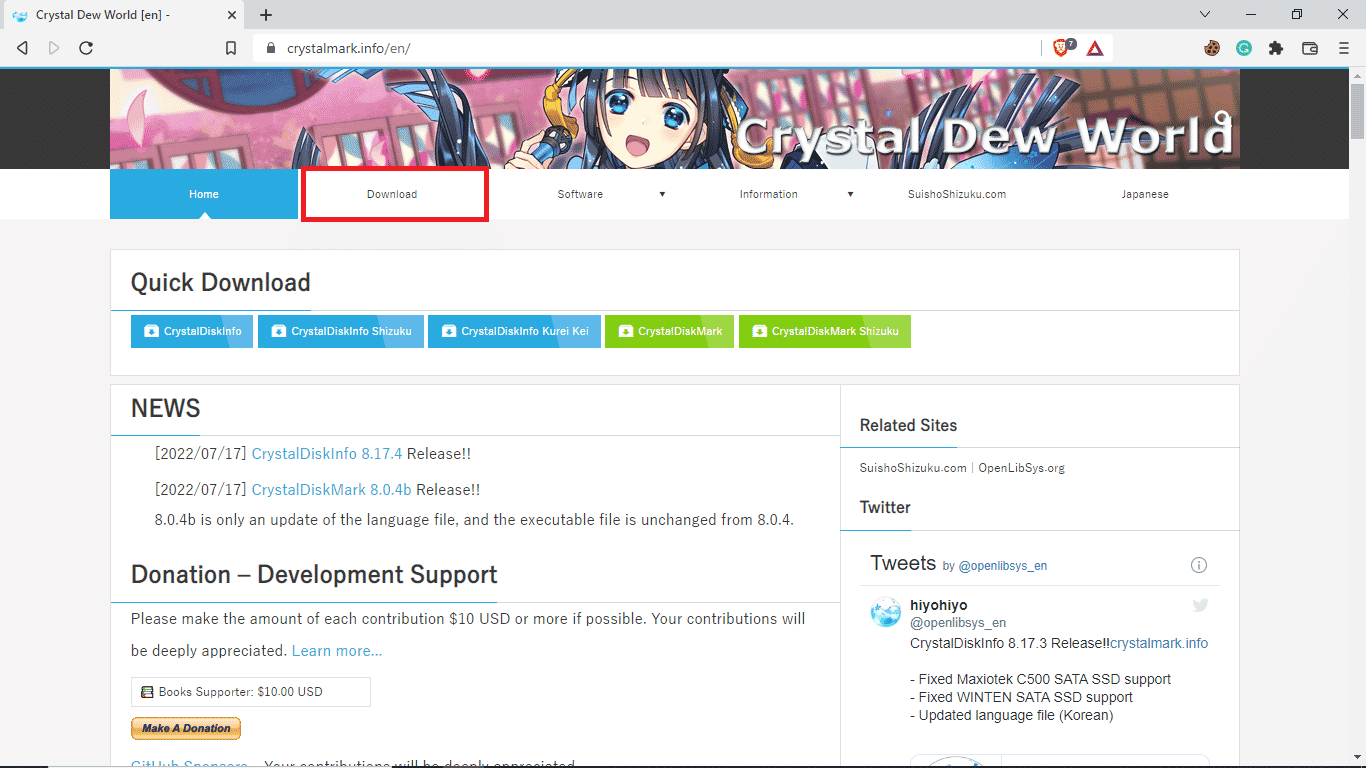
4. Trong Standard Edition, bấm INSTALLER (VISTA).
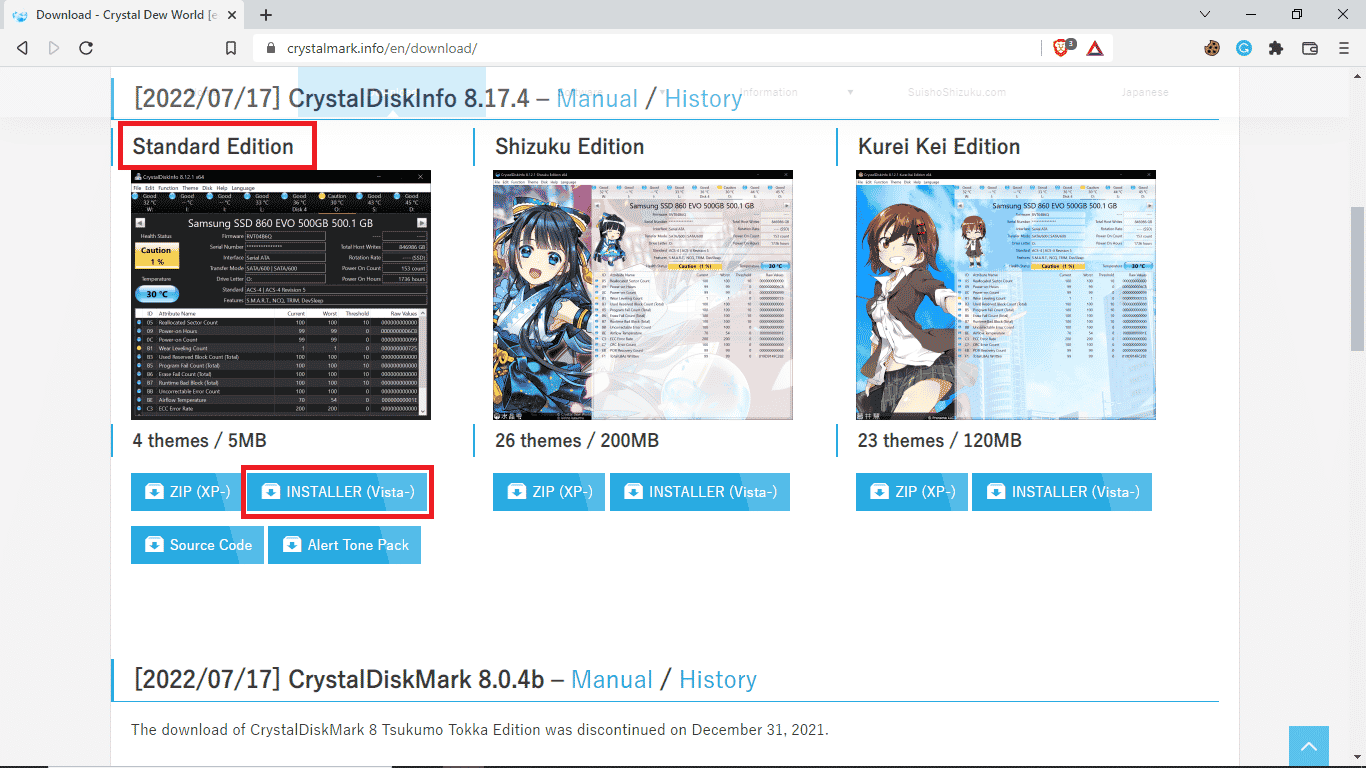
5. Cài đặt trình cài đặt.
6. Mở thông tin đĩa tinh thể.
7. Tìm kiếm tình trạng sức khỏe.
8. Nếu tình trạng sức khỏe tốt thì HDD không có vấn đề gì.
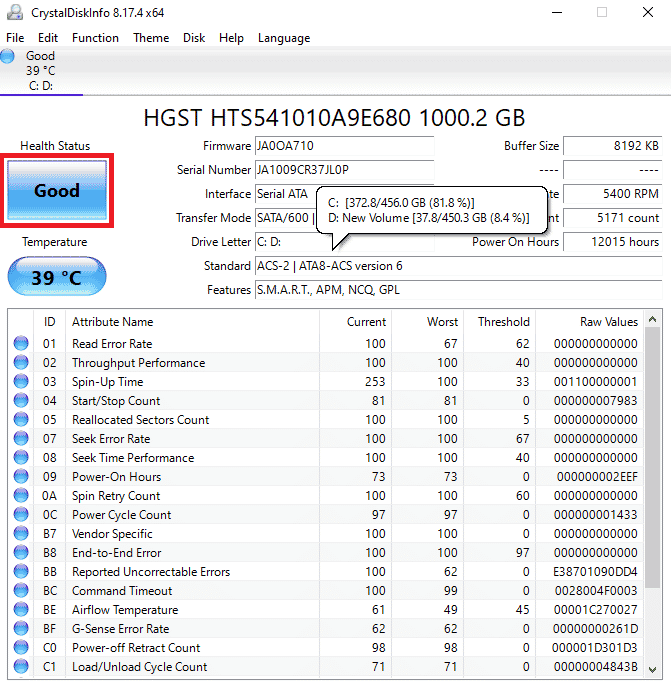
9. Nếu sức khỏe của bạn không tốt, bạn phải liên hệ với tài xế của mình.
Phương pháp 2: Khắc phục sự cố kết nối ổ cứng
Đôi khi, lỗi bộ điều khiển trên thiết bị IDE Ideport có thể do cáp ổ cứng bị kết nối sai. Bạn có thể làm theo các bước đơn giản sau để ngắt kết nối và kết nối lại cáp ổ cứng một cách an toàn để khắc phục lỗi bộ điều khiển.
1. Tắt máy tính của bạn.
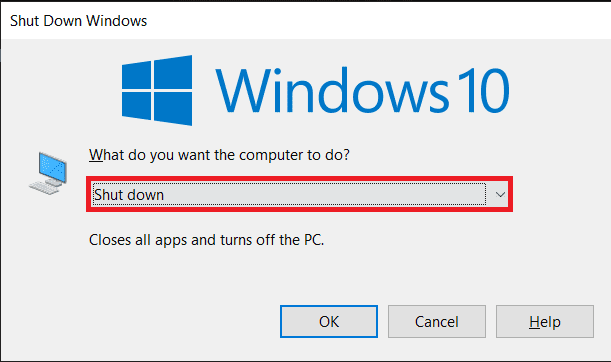
2. Ngắt kết nối cáp ổ cứng.

3. Đợi vài phút và cắm lại cáp ổ cứng vào bo mạch chủ.
4. Bật máy tính và kiểm tra xem sự cố đã được giải quyết chưa.
Phương pháp 3: Cập nhật trình điều khiển thiết bị
Trình điều khiển lỗi thời có thể gây ra nhiều sự cố hệ thống khác nhau, bao gồm lỗi bộ điều khiển trong thiết bị IDE ideport. Để khắc phục lỗi bộ điều khiển trên thiết bị của bạn, bạn có thể thử cập nhật trình điều khiển. Đọc hướng dẫn của chúng tôi trên 4 cách cập nhật trình điều khiển đồ họa trên hệ thống của bạn Windows 10.
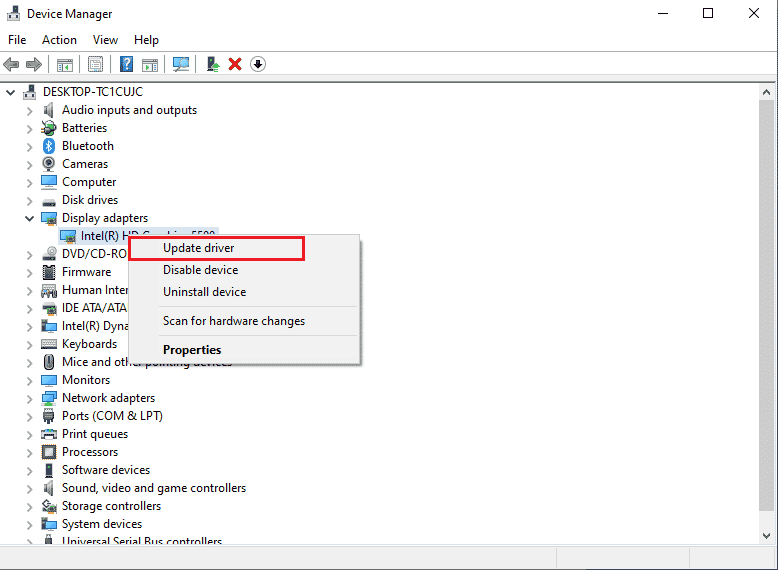
Hệ thống Windows sẽ tìm kiếm một bản cập nhật và cài đặt nó. Nếu trình điều khiển lỗi thời gây ra lỗi bộ điều khiển, phương pháp này sẽ khắc phục lỗi đó. Nếu sự cố vẫn tiếp diễn, hãy tiếp tục phương pháp tiếp theo.
Phương pháp 4: Chạy quét CHKDSK
Nếu bạn vẫn gặp lỗi bộ điều khiển, bạn có thể chạy quét CHKDSK trên hệ thống của mình. Quá trình quét CHKDSK giúp xác định các vấn đề về âm lượng trên hệ thống; quá trình quét này giúp bạn xác định lỗi và sửa nó. Đọc hướng dẫn của chúng tôi về cách kiểm tra ổ đĩa của bạn để tìm lỗi với CHKDSK.
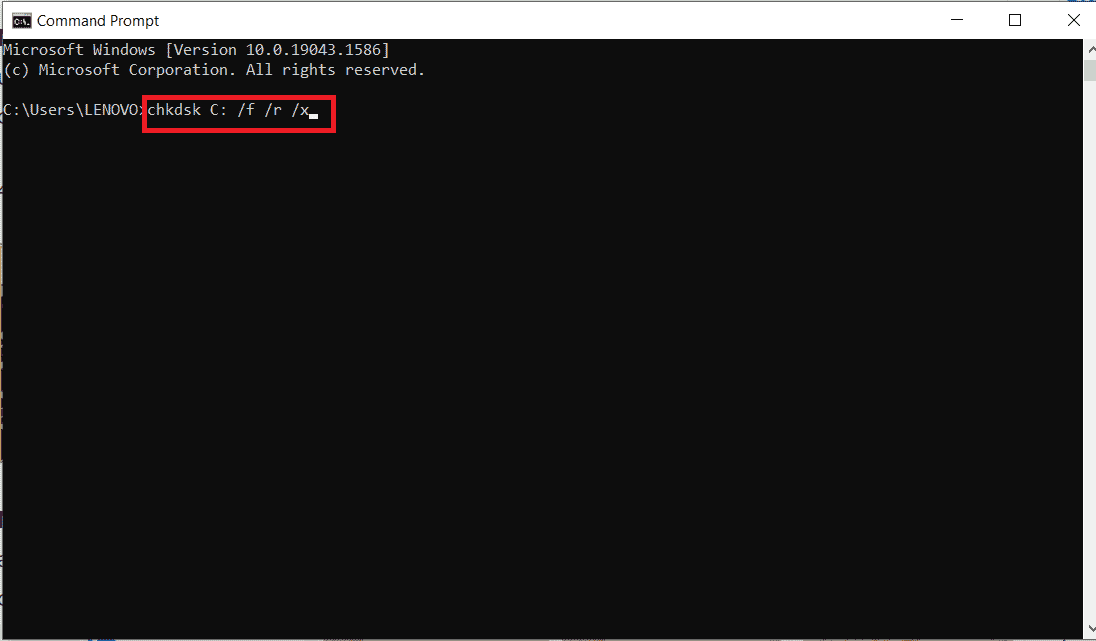
Phương pháp 5: Thay đổi cáp SATA
Nhiều người dùng cho biết họ gặp lỗi bộ điều khiển trên thiết bị ideport do cáp SATA bị lỗi. Sự cố kết nối có thể gây ra nhiều sự cố cho máy tính; bạn có thể thử kết nối ổ cứng với máy tính khác hoặc thậm chí thử thay hoàn toàn cáp SATA.
Lưu ý: Khi thay đổi cáp SATA, hãy đảm bảo bạn xác định chính xác. Đừng nhầm lẫn giữa cáp SATA và nguồn điện tương đương trên bo mạch chủ máy tính của bạn.
Nếu thay đổi cáp SATA không giải quyết được sự cố, hãy tiếp tục phương pháp tiếp theo.
Phương pháp 6: Cập nhật BIOS
Một trong những lý do chính gây ra lỗi này là phiên bản BIOS đã lỗi thời. Bạn có thể cập nhật phiên bản BIOS của máy tính để khắc phục lỗi bộ điều khiển. Đọc hướng dẫn của chúng tôi về BIOS là gì và làm cách nào để cập nhật BIOS?
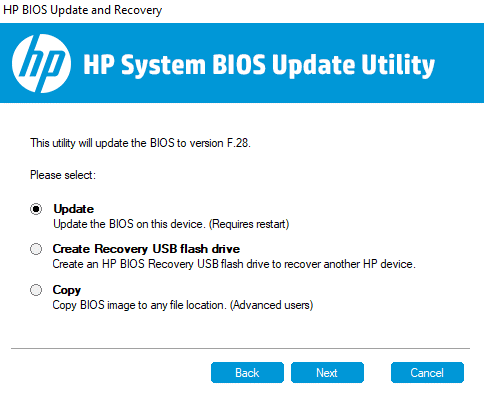
Phương pháp 7: Thực hiện khôi phục hệ thống
Một số thay đổi hệ thống có thể gây ra lỗi bộ điều khiển trên máy tính của bạn. Nếu các phương pháp trước đó không hiệu quả, bạn có thể thử khắc phục lỗi này bằng cách khôi phục cài đặt hệ thống. Đọc hướng dẫn của chúng tôi để sử dụng Khôi phục Hệ thống trên hệ thống của bạn Windows 10.
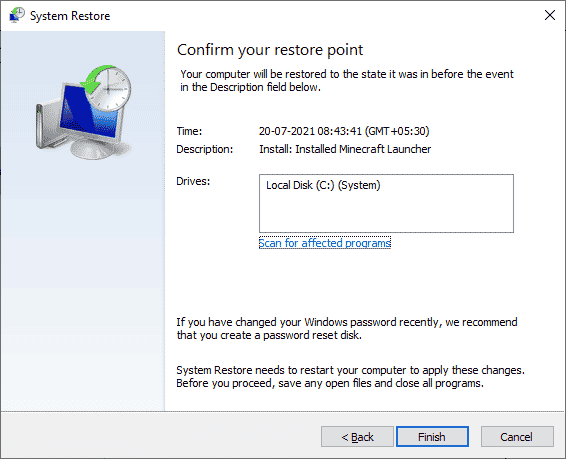
Câu hỏi thường gặp (FAQ)
Q1. Tại sao trong hệ thống Windows 10 lỗi bộ điều khiển xảy ra?
câu trả lời Lỗi bộ điều khiển có thể xảy ra do nhiều nguyên nhân khác nhau như lỗi hệ thống, lỗi nguồn, lỗi bo mạch chủ, v.v.
Q2. Cách khắc phục lỗi bộ điều khiển trên hệ thống Windows 10?
câu trả lời Có nhiều phương pháp khác nhau để giải quyết lỗi bộ điều khiển bao gồm cập nhật trình điều khiển hệ thống, quét hệ thống và cập nhật hệ thống.
Q3. ideport IDE là gì?
câu trả lời Tích hợp Drive Electronics (IDE) kết nối bo mạch chủ với thiết bị lưu trữ máy tính.
***
Chúng tôi hy vọng bạn thấy hướng dẫn này hữu ích và bạn có thể khắc phục lỗi bộ điều khiển trên máy tính của mình. Nhận xét và cho chúng tôi biết phương pháp nào phù hợp với bạn. Ngoài ra, nếu bạn có câu hỏi, thắc mắc hoặc đề xuất, vui lòng chia sẻ chúng với chúng tôi.